Recensione HP Omen Transcend 14: quasi perfetto!

Cerchi un nuovo laptop da gioco portatile? Dai un
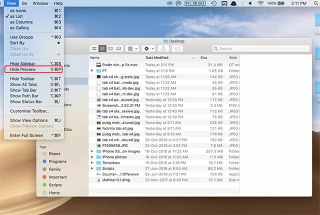
Apple ha rilasciato una nuova versione di macOS- Mac Mojave alcuni mesi fa. Il nuovo macOS è arrivato con molti miglioramenti e nuove funzionalità. Una delle funzionalità più attese è la modalità oscura insieme allo sfondo dinamico di macOS.
Ci sono molti cambiamenti che sono apprezzati, tuttavia, un cambiamento ha infastidito molto gli utenti. La visualizzazione elenco in Finder ora include un riquadro di anteprima, che non sembra avere alcun significato.
Se sei uno di loro, che non è soddisfatto del riquadro di anteprima, puoi disabilitarlo. In questo post, abbiamo elencato i passaggi per nascondere il riquadro di anteprima in MacOS Mojave. Continuare a leggere!
Uno dei metodi più semplici per nascondere il riquadro di anteprima in MacOS Mojave è trascinare il riquadro nell'angolo destro della finestra. Tuttavia, non è una soluzione permanente.
Poiché il riquadro verrà visualizzato ogni volta che avvierai nuovamente il Finder o se apri una nuova finestra del Finder. Non preoccuparti, c'è anche una soluzione permanente.
Segui questi passaggi per nascondere il riquadro di anteprima del Finder:
Passaggio 1: apri Finder nella visualizzazione elenco e fai clic su Visualizza nella barra dei menu.
Passaggio 2: fare clic su "Nascondi riquadro di anteprima".
Nota: per fare ciò, puoi anche utilizzare un comando di scelta rapida da tastiera: premi Comando lungo Maiusc e P.
Passaggio 3: una volta terminato, il riquadro di anteprima è nascosto.

Quindi, ora il riquadro di anteprima è nascosto e rimarrà nascosto anche se avvii nuovamente il Finder o riavvii anche il tuo computer Mac.
Cosa succede se si desidera rendere visibile il riquadro di anteprima?
Per rendere visibile il riquadro di anteprima nel Finder in MacOS Mojave, segui questi passaggi:
Passaggio 1: apri Finder nella visualizzazione elenco e fai clic su Visualizza nella barra dei menu.
Passaggio 2: fai clic su Mostra riquadro di anteprima e otterrai il riquadro di anteprima nel Finder.
Nota: puoi anche premere Comando, Maiusc e P insieme per farlo funzionare.
In questo modo, puoi mantenere il riquadro di anteprima nascosto in modo permanente nel Finder in MacOS Mojave. Ora che lo sai puoi nascondere o rendere visibile il riquadro di anteprima, fai come ti pare.
Se riscontri problemi mentre nascondi il riquadro di anteprima del Finder, puoi menzionare le tue domande nella sezione commenti qui sotto.
Cerchi un nuovo laptop da gioco portatile? Dai un
Scopri i limiti delle videochiamate su WhatsApp, Skype, Facebook Messenger, Zoom e altre app. Scegli l
Se il tuo Chromebook non riconosce i tuoi dispositivi USB, segui questi passaggi per risolvere il problema. Controlla il formato, l
Scopri come cambiare la lingua su Spotify per Android e desktop in modo semplice e veloce.
Gestisci i post suggeriti su Facebook per una migliore esperienza. Scopri come nascondere o posticipare i post "Consigliati per te".
Scopri come rendere trasparente lo sfondo in Paint e Paint 3D con i nostri metodi semplici e pratici. Ottimizza le tue immagini con facilità.
Se hai molti duplicati in Google Foto, scopri i modi più efficaci per eliminarli e ottimizzare il tuo spazio.
Continua a leggere per sapere come svegliare qualcuno al telefono su Android e iOS, indipendentemente dalla modalità in cui è attivo il dispositivo.
Scopri come risolvere il problema dello schermo nero di Amazon Fire TV Stick seguendo i passaggi di risoluzione dei problemi nella guida.
Scopri cosa fare se il tuo Galaxy S22 non si accende. Trova soluzioni efficaci e consigli utili per risolvere il problema.







